1.1 Cursor基础入门
掌握Cursor编辑器的基础操作和界面布局
显示文章目录
1.1 Cursor基础入门
Cursor是一款集成强大AI能力的现代代码编辑器,为开发者提供了全新的编程体验。掌握Cursor的基础操作是高效利用AI辅助功能的前提,本节将带您从安装配置开始,全面了解Cursor的基本使用方法。
1.1.1 安装与配置Cursor
Cursor是一款基于VS Code构建的、集成了强大AI能力的代码编辑器,它能够帮助开发者更高效地完成编程任务。本节将指导您完成Cursor的安装和初始配置过程。
系统要求
在安装Cursor前,请确保您的系统满足以下基本要求:操作系统支持Windows 10/11 64位、macOS 10.15+ (Catalina及以上版本)或Linux (支持主流发行版如Ubuntu 20.04+);硬件方面需要至少4GB RAM (推荐8GB以上)、4GB可用存储空间和支持OpenGL 2.0或更高版本的显卡;此外,AI功能需要稳定的互联网连接才能正常使用。
下载安装
首先,访问Cursor官方网站(https://cursor.com),如图1-1所示。在首页点击"Download"按钮,系统会自动识别您的操作系统并提供相应版本,若未自动识别,可手动选择适合您系统的版本,下载页面界面如图1-2所示。
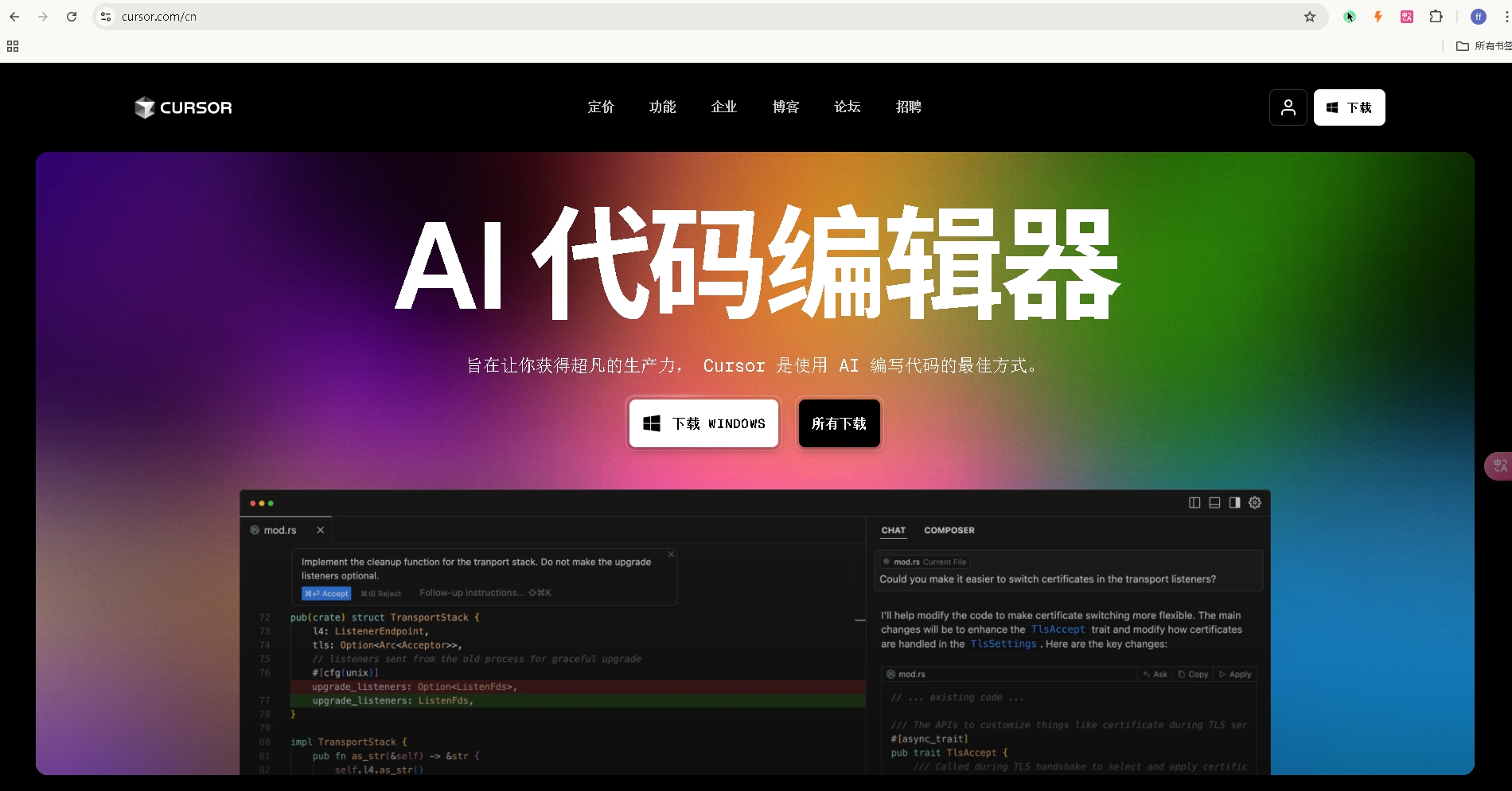 图1-1 Cursor官方网站首页
图1-1 Cursor官方网站首页
 图1-2 Cursor下载页面
图1-2 Cursor下载页面
安装过程因操作系统而异:Windows用户运行下载的.exe安装文件,根据安装向导提示操作,选择安装路径,等待安装完成后点击"完成";macOS用户打开下载的.dmg文件,将Cursor应用拖到Applications文件夹,首次运行时可能需要在"系统偏好设置 > 安全性与隐私"中允许运行;Linux用户则下载.AppImage或适合您发行版的安装包,添加执行权限后直接运行AppImage文件或使用包管理器安装。
首次启动与配置
启动Cursor应用后,首次运行时会显示欢迎界面,如图1-3所示。建议登录或创建Cursor账户,这样可以同步您的设置。登录后,Cursor会自动配置AI服务,默认情况下使用Claude模型提供AI功能,您也可以稍后在设置中更改或配置其他AI模型。
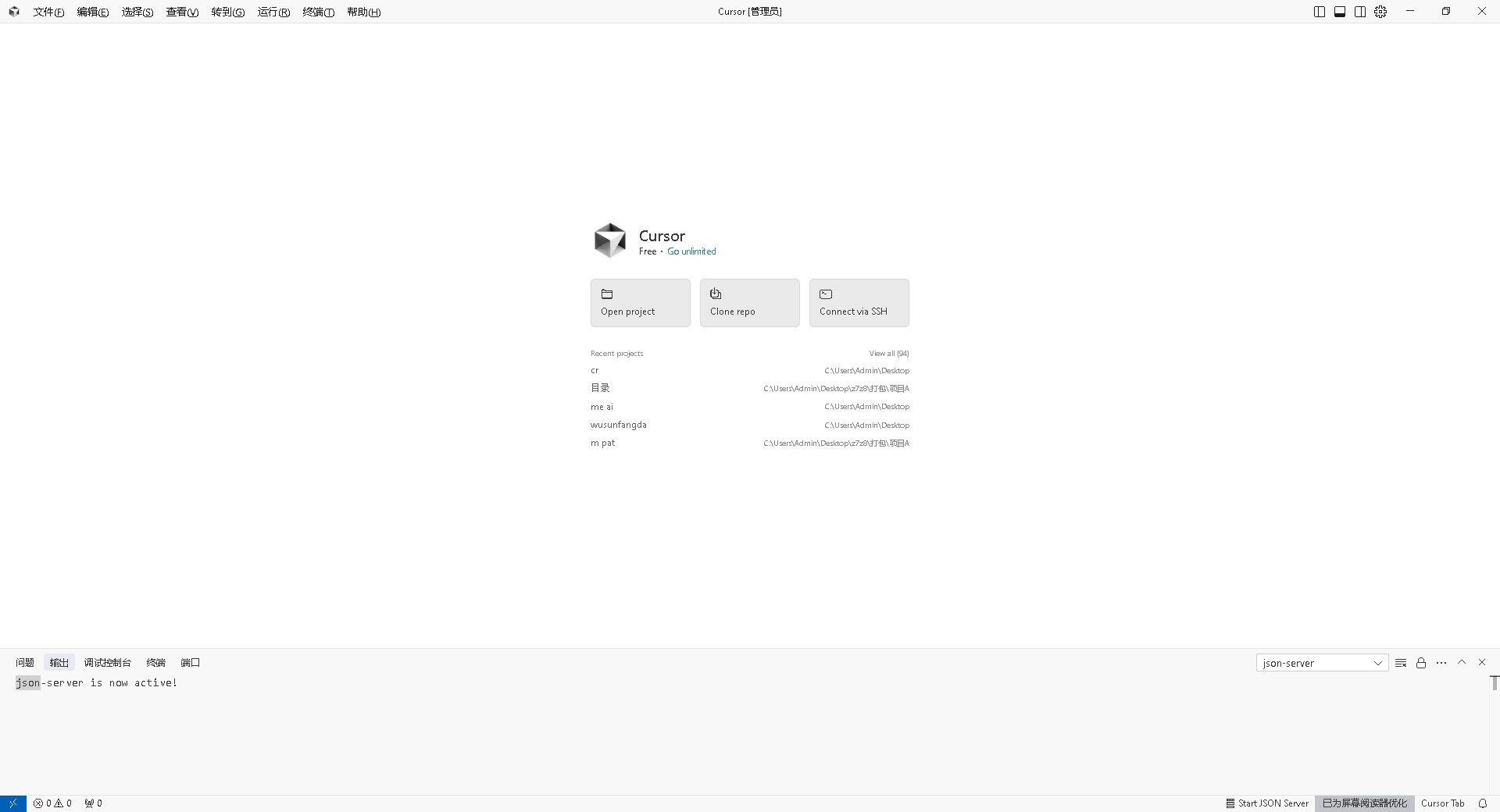 图1-3 Cursor首次启动界面,显示项目打开选项
图1-3 Cursor首次启动界面,显示项目打开选项
基础设置方面,您可以按快捷键Ctrl+shift+p打开搜索框,输入"theme"选择喜欢的颜色主题(如暗色、亮色等),如图1-4所示。首次配置Cursor时,建议使用官方推荐的默认设置,待熟悉基本操作后再进行个性化调整,这样可以避免因错误配置导致功能异常,影响初期学习体验。
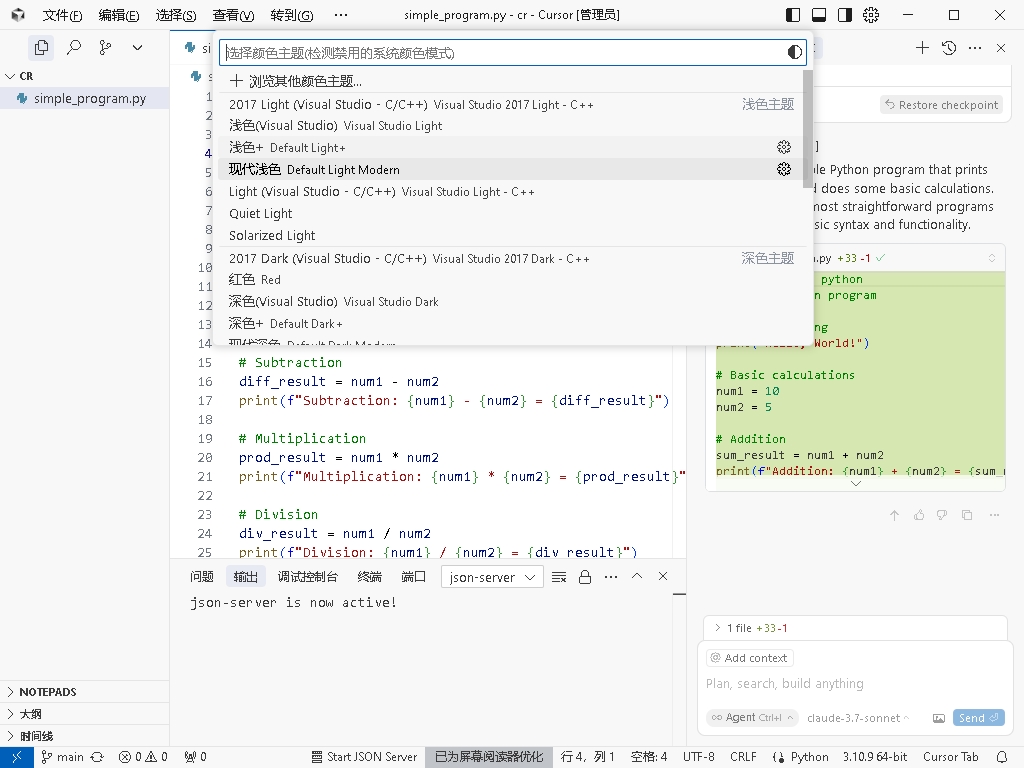
图1-4 Cursor主题设置界面,显示主题选择选项
注意:首次配置Cursor时,建议使用官方推荐的默认设置,待熟悉基本操作后再进行个性化调整。这样可以避免因错误配置导致功能异常,影响初期学习体验。
验证AI功能
安装完成后,可以通过简单的测试来验证AI功能是否正常工作。创建一个新文件(Ctrl+N或Cmd+N),使用快捷键唤起AI对话框(默认为Ctrl+i或Cmd+i),在对话框中输入简单的提示如:“请写一个简单的Hello World程序”。如果一切正常,AI会生成相应的代码,如图1-5所示。
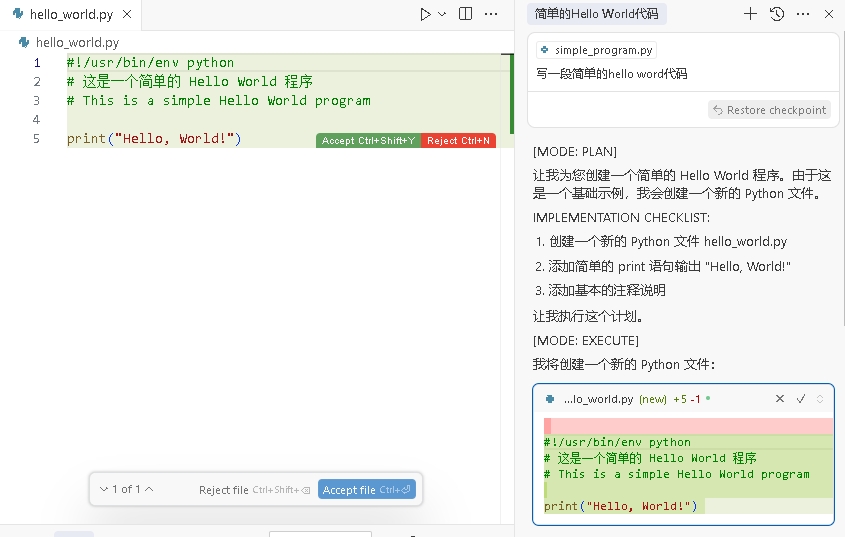 图1-5 验证AI功能,展示提示文本和AI生成的代码
图1-5 验证AI功能,展示提示文本和AI生成的代码
常见安装问题解决
在使用过程中可能遇到一些常见问题:如果AI功能无响应,可以检查网络连接、确认账户登录状态或重启Cursor应用;如果启动缓慢,可以检查系统资源占用、考虑禁用部分插件或重新安装最新版本;如果界面显示异常,可以更新显卡驱动、调整界面缩放设置或切换到稳定版本的Cursor。
1.1.2 界面布局与基本操作
在熟悉了Cursor的安装和配置后,我们需要了解其界面布局和基础操作方式,这将帮助您更高效地使用这一强大工具。Cursor完整界面的主要功能区域如图1-6所示。
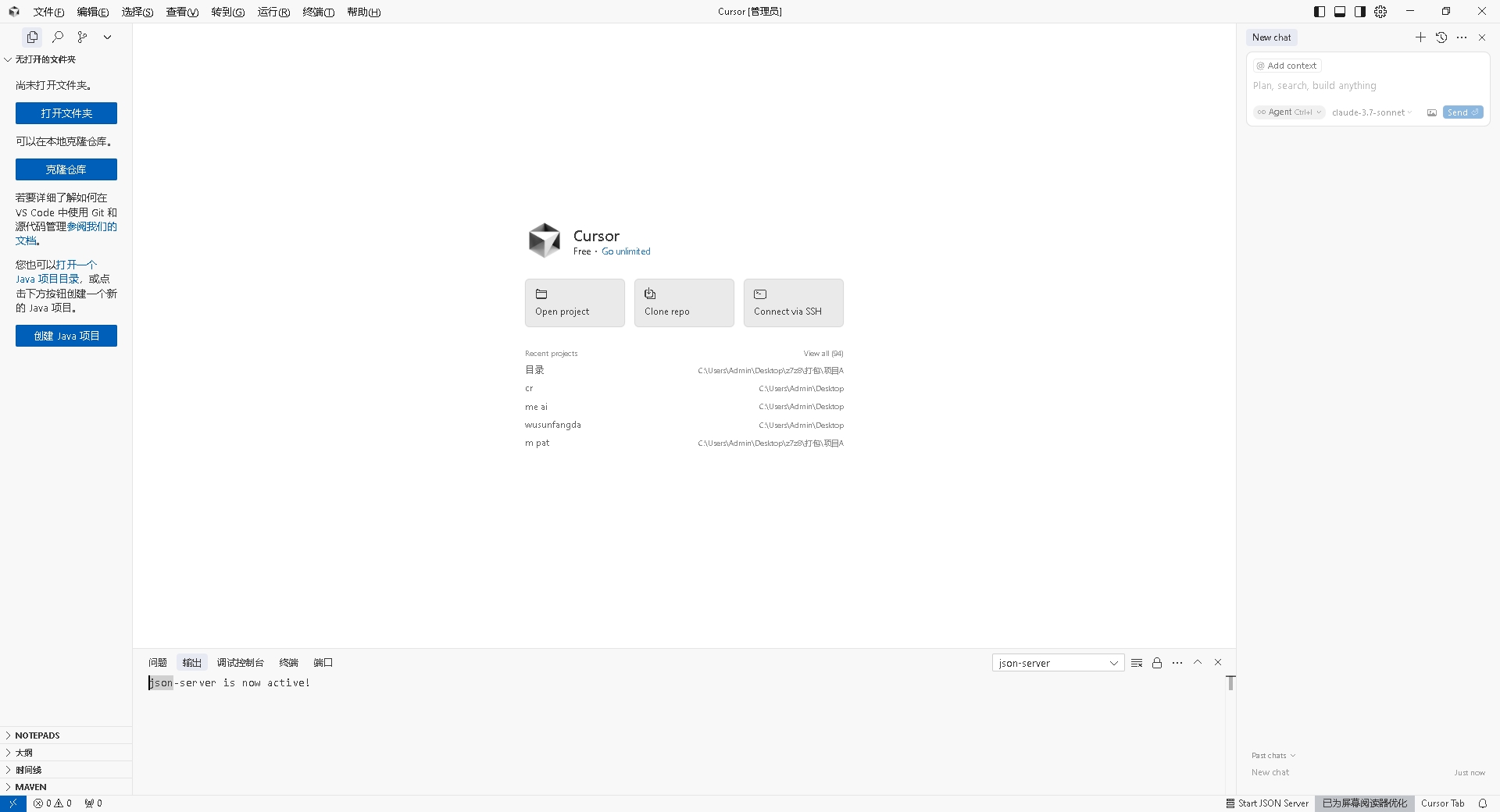 图1-6 Cursor完整界面,展示主要功能区域
图1-6 Cursor完整界面,展示主要功能区域
界面组成部分
Cursor的主界面由活动栏、侧边栏、编辑器区域、AI聊天面板、状态栏和面板区域六部分组成。活动栏位于最左侧的垂直图标栏,包含资源管理器、搜索、源代码管理、运行与调试、扩展等功能入口,底部还包含设置和账户信息。侧边栏位于活动栏右侧,根据活动栏选择显示不同内容(文件浏览、搜索结果等),可通过点击活动栏图标或快捷键(Ctrl+B或Cmd+B)切换显示/隐藏。编辑器区域是中央主要工作区域,可以打开多个文件,以选项卡形式展示,并支持分屏编辑。AI聊天面板是Cursor特有功能,通常位于右侧,用于与AI助手交互,可以记录对话历史和代码生成过程。状态栏位于窗口底部,显示当前文件信息、编码方式、行尾序列以及AI模型状态和连接信息。面板区域位于编辑器区域下方,包含输出、调试信息、终端、问题等选项卡,可通过Ctrl+(反引号)或Cmd+快速访问终端。
AI功能操作
Cursor的核心特性是AI编程,常用操作包括唤起AI、代码生成、代码解释、代码优化和撤销AI生成等。要唤起AI,可以在编辑器中按Ctrl+i(Cmd+i)、通过菜单(AI > 显示AI面板)或点击右侧的AI聊天图标,如图1-7所示。
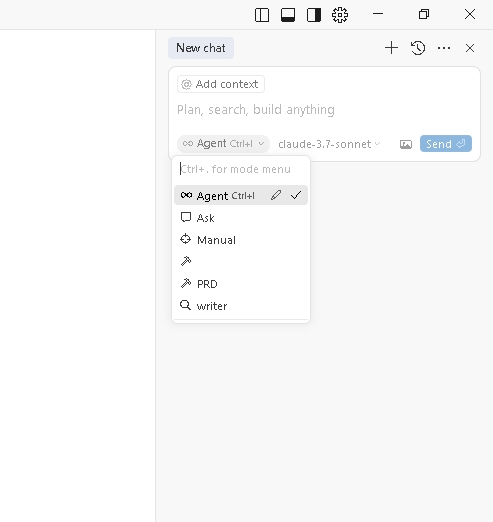 图1-7 Cursor中的AI模式选择菜单
图1-7 Cursor中的AI模式选择菜单
代码生成可以通过编写注释或提示后按Ctrl+Enter、选中代码后按Ctrl+K(Cmd+K)让AI解释或修改、使用"/“开头的命令(如”/explain")触发特定功能,示例如图1-8所示。代码解释则可以选中代码后右键选择"解释选中代码",或在AI面板中输入问题如"解释这段代码的功能"。代码优化可以通过选中代码后在AI面板中输入"优化这段代码"或使用"/refactor"命令自动重构选中代码。如需撤销AI生成的内容,可以使用标准撤销操作Ctrl+Z(Cmd+Z)或在AI面板中点击"撤销"按钮。
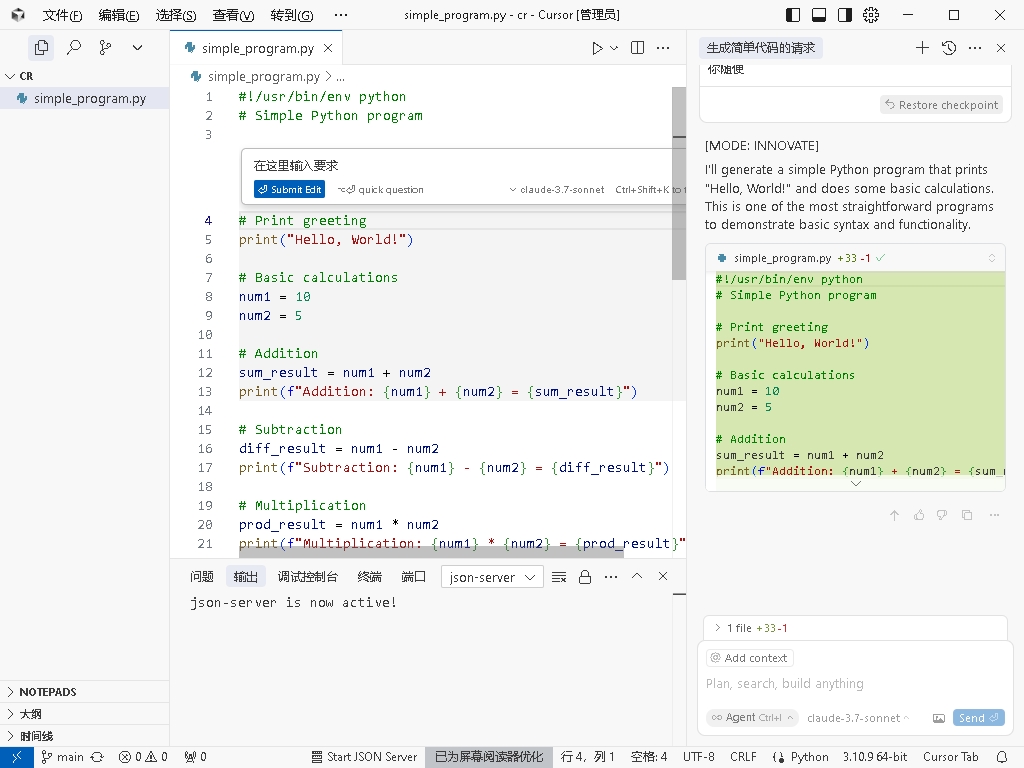 图1-8 使用Ctrl+K生成代码的示例,展示Python简单程序的生成过程
图1-8 使用Ctrl+K生成代码的示例,展示Python简单程序的生成过程
常用快捷键总结
| 功能 | Windows/Linux | macOS |
|---|---|---|
| 新建文件 | Ctrl+N | Cmd+N |
| 保存 | Ctrl+S | Cmd+S |
| 查找 | Ctrl+F | Cmd+F |
| 替换 | Ctrl+H | Cmd+H |
| 全局查找 | Ctrl+Shift+F | Cmd+Shift+F |
| 显示/隐藏侧边栏 | Ctrl+B | Cmd+B |
| 显示/隐藏终端 | Ctrl+` | Cmd+` |
| 打开命令面板 | Ctrl+Shift+P | Cmd+Shift+P |
| 触发AI | Ctrl+K | Cmd+K |
| 多行编辑 | Alt+点击 | Option+点击 |
| 跳转到定义 | F12 | F12 |
| 重命名符号 | F2 | F2 |
| 格式化文档 | Shift+Alt+F | Shift+Option+F |
注意:熟练掌握快捷键可以显著提高开发效率。建议将上述快捷键列表打印出来,放在易于查看的位置,或者创建一个快捷键备忘文件,直到这些操作成为肌肉记忆。
1.1.3 关键参数设置
Cursor作为一款集成AI能力的编辑器,有一些特殊的参数设置需要特别关注。合理配置这些参数不仅可以提升开发体验,还能充分发挥AI辅助编程的潜力。本节将介绍Cursor中最重要的几类参数设置。
访问设置界面
在Cursor中,有多种方式可以访问设置界面:点击左下角齿轮图标选择"设置",使用快捷键Ctrl+,(Cmd+,),或从命令面板(Ctrl+Shift+P或Cmd+Shift+P)中输入"settings"并选择"首选项:打开设置"。打开设置后,您将看到一个分为左侧导航栏和右侧内容区的界面。左侧导航栏包含General(常规)、Features(功能)、Models(模型)等类别,右侧则显示相应的设置选项。设置分为用户设置和工作区设置两种级别,前者对所有项目生效,后者仅对当前工作区生效。
AI相关参数设置
Cursor使用强大的AI模型提供智能功能,相关设置可在左侧导航栏的"Models"部分找到。在右侧内容区可以看到当前使用的AI模型,并可以选择不同版本的Claude或其他支持的模型,推荐使用默认的Claude 3.5 Sonnet或更高版本,如图1-9所示。在账户与API密钥配置方面,顶部"Account"部分可以查看当前登录账户,若使用自定义API需配置相应密钥,也可以点击"Upgrade to Pro"升级账户以获取更多功能。对于需要通过代理访问AI服务的用户,可以在"General"设置部分配置相应的代理服务器信息。
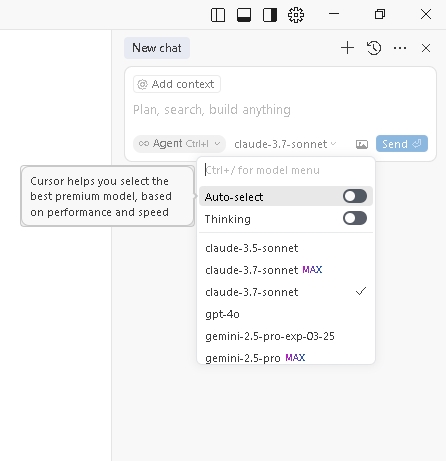 图1-9 Cursor中的AI模型选择界面
图1-9 Cursor中的AI模型选择界面
在AI行为设置方面,可以在"Features"设置部分找到"Auto-fix errors"选项,启用后Cursor会尝试自动修复代码中的错误,建议开启此功能以提高开发效率。智能提示功能位于"Features"设置部分的"Intelligence"或"Suggestions"选项中,可以调整AI提示的频率和深度,根据个人喜好设置为更积极或更保守的模式。上下文包含范围设置也很重要,可在"Features"设置部分找到"Context"相关选项,控制AI分析时包含的代码上下文范围。范围越大,AI理解代码的能力越强,但响应可能变慢。可以勾选"Large context"选项让AI分析更大范围的代码,但启用此选项后AI会使用更长的上下文窗口,可能会消耗更多的请求配额,因此建议根据项目复杂度和实际需求适当调整上下文范围,如图1-10所示。
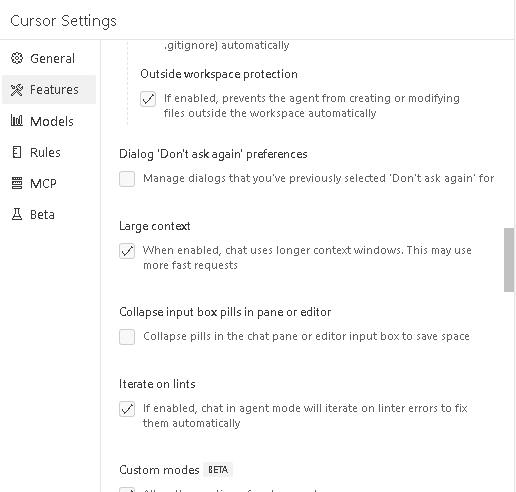 图1-10 AI行为设置界面,展示"Large context"选项
图1-10 AI行为设置界面,展示"Large context"选项